Risolto! Aperture improvvise di Bing Search su Windows 10: – Una delle funzionalità più interessanti di Windows 10 è Cortana. Cortana è il tuo nuovo assistente personale che è più simile a un amico per te, che può who Chiacchierare con te, condividi battute con te, ricordare di partecipare alle riunioni, aiutarti in trovare file e cosa no. Ma sì, certo, è fondamentalmente un programma. Quindi ha dei limiti, davvero. Il motore di ricerca di base di Cortana è Bing. Quindi, ogni volta che chiedi a Cortana di trovare qualcosa per te, spesso si aprono risultati di ricerca Bing indesiderati. Questo può essere piuttosto un fastidio. Se vuoi che Cortana ti elenchi solo i risultati della ricerca dal tuo computer, puoi dirglielo. A differenza della maggior parte dei tuoi amici umani, Cortana capisce, e questo è un bene. Se le dici una volta che non vuoi che ti dia risultati di ricerca da Bing, lo terrà a mente la prossima volta. Continua a leggere, per imparare a risolvere il brusco Ricerca Bing aperture in Windows 10.
Leggi anche: –Come cambiare il motore di ricerca predefinito da Bing a Google in Windows 10
PASSO 1
- Clicca su Chiedimi qualunque cosa archiviato di Cortana come mostrato nello screenshot.
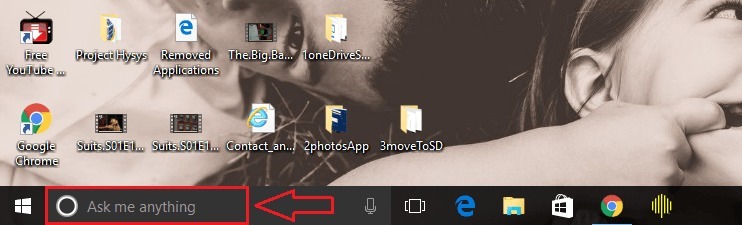
PASSO 2
- Successivamente, fai clic sull'icona Altre azioni che si trova in alto, dal riquadro sinistro della barra che si apre. Questo serve per avere un'immagine chiara delle opzioni del menu.
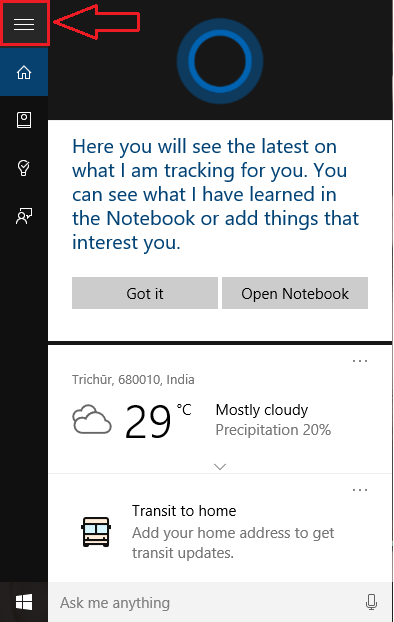
FASE 3
- Ora fai clic sull'opzione denominata Taccuino come mostrato nello screenshot.
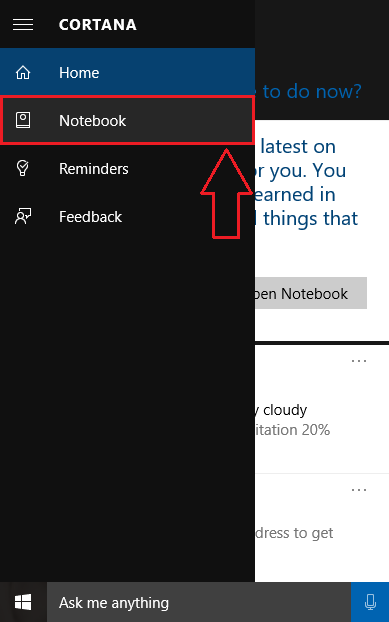
FASE 4
- Taccuino si espande per darti un altro set di opzioni. Clicca su impostazioni dal nuovo set di opzioni.
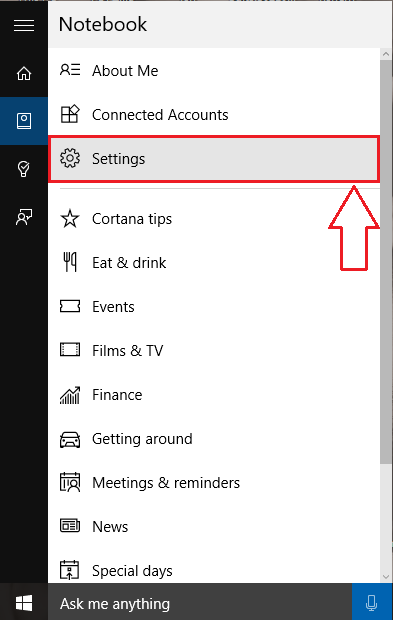
FASE 5
- Vedrai un pulsante di commutazione corrispondente all'opzione che dice Cortana può darti suggerimenti, idee, promemoria, avvisi e altro. Devi girare questo pulsante di attivazione/disattivazione OFF.
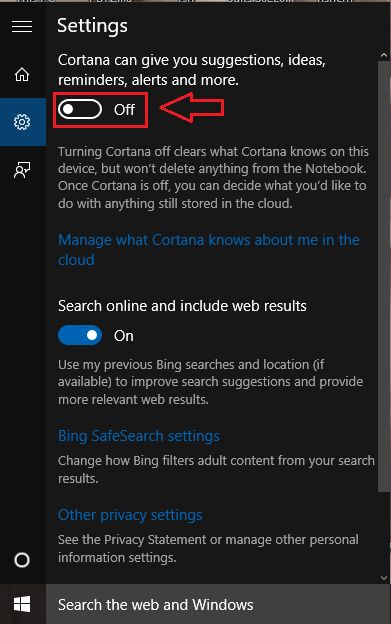
PASSO 6
- Successivamente, disattiva il pulsante di attivazione/disattivazione corrispondente a Cerca online e includi risultati web come mostrato nello screenshot qui sotto.
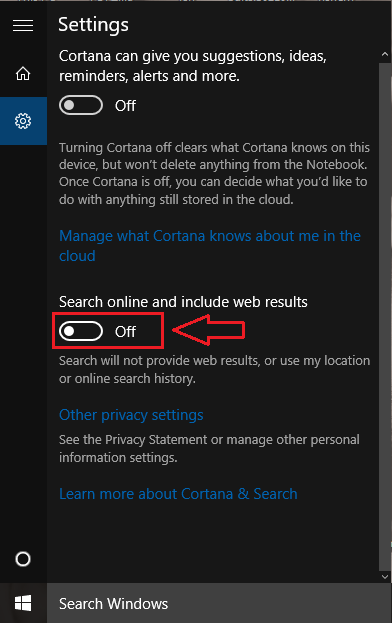
PASSO 7
- Ora, se dai un'occhiata alla casella di ricerca di Cortana, puoi vederlo Cerca nel Web e in Windows o Chiedimi qualunque cosa è cambiato in Cerca in Windows.
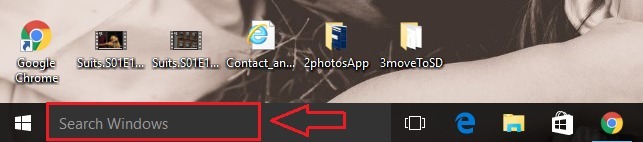
PASSO 8
- Questo è tutto. Ora puoi cercare file o programmi locali senza il Bing Interruzioni.
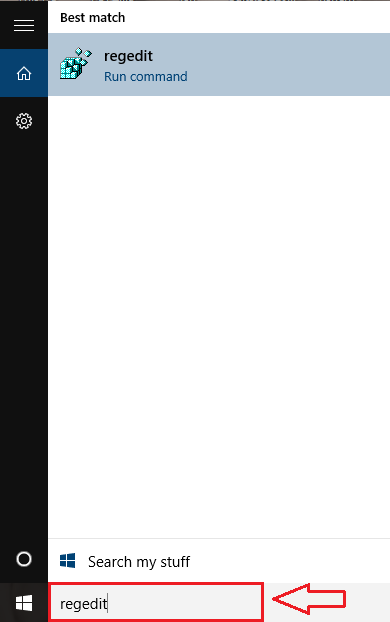
Ora Cortana non fornirà risultati di ricerca indesiderati da Bing. Se desideri che i risultati di ricerca di Bing vengano nuovamente inclusi, puoi semplicemente ruotare i pulsanti di attivazione/disattivazione SOPRA per entrambi Cortana può darti suggerimenti, idee, promemoria, avvisi e altro e Cerca online e includi risultati web. Spero che tu abbia trovato utile l'articolo.


